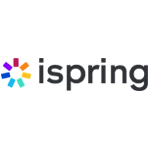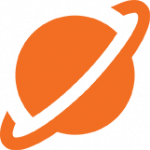1 日で e ラーニングを立ち上げる方法
テレワーク中も効率良く仕事する方法、効果的な手洗いの方法など、さまざまな記事をすでに目にしていることと思います。
このプランは、オンライン トレーニングをすぐに開始するための応急処置であり、e ラーニングのすべての機能をカバーするものではありません。無駄話や理論的な説明はなく、実践的なステップのみが含まれます。各ステップには、トピックの詳細へのリンクがあります。
最初の e ラーニング コースを作成する方法
オンライン トレーニングは、クラスルーム学習によく似ています。どちらも受講者に情報を提示して、習得状況ををチェックします。e ラーニングではこれをオンラインで行うため、Web フレンドリーなコースとテストが必要になります。
ステップ 1. オーサリング ツールをインストールする
e ラーニング コースを構築するには、e ラーニング オーサリング ツールが必要です。
これは、コースとテストの作成を支援するアプリです。
多くのツールが出回っており、それぞれアプローチ、出力コンテンツの種類、複雑さなどが
異なります。プロの教材デザイナーが使用するオーサリング ツールは、習得に数か月かかるものもあります。緊急のプロジェクトでは、すぐに使えるオーサリング ツールを選択するか、
使い慣れたツールを利用するのが賢明です。
PowerPoint の使用方法を知っていれば、タスクの 90% は完了したも同然です。
これであなたも e ラーニングの著者です。
iSpring Suite など、最も簡単に使えるオーサリング ツールは、PowerPoint プレゼンテーションを e ラーニング形式に変換できます。無料でダウンロードして最初のコースを作成できます。
iSpring Suite 14 日間評価版をダウンロード →
ダウンロードしてインストールすると、PowerPoint のリボンに新しい [iSpring Suite] タブが表示されます。
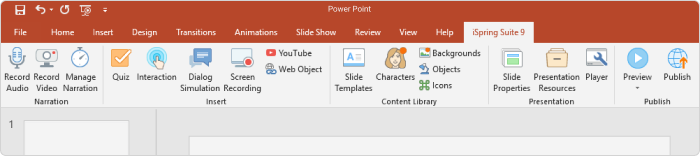
PowerPoint の [iSpring Suite] タブ
ステップ 2. コース スライドを作成する
iSpring Suite でコースを作成するのは、PowerPoint プレゼンテーションを作成するのと変わりありません。新しいスライドを追加し、テキストを入力し、画像やメディアを追加し、それを繰り返します。
すでにコンテンツ (説明書やマニュアルなど) がある場合、通常、情報をスライドに流し込むのに 1 時間もかかりません。
時間に余裕がある場合は、コースのオーサリングの基本原則を理解しておくと良いでしょう。以下は、コースをより魅力的に分かりやすくする方法を詳しく紹介したハウツーです。
PowerPoint スライドを e ラーニングに変換する方法
e ラーニングのストーリーボード: オンライン コースをマップ アウトする方法
以下は、PowerPoint と iSpring Suite で作成された Covid-19 感染対策コースです。
このようなコースをすばやく作成することができます。
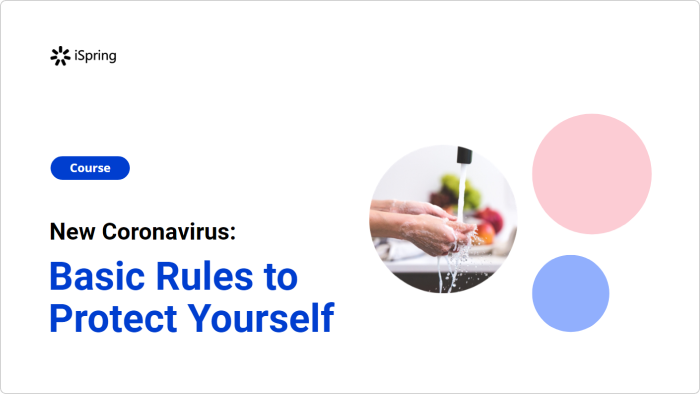
ステップ 3. テストを追加する
PowerPoint スライドを変換してコースを作成できますが、一方的に情報を提供するだけでは、受講者の学習意欲を削ぐ可能性があります。
iSpring Suite は、トレーニング コンテンツを魅力的でインタラクティブにするためのさまざまな機能を提供しています。クイズ、分岐シナリオ、ドラッグ アンド ドロップ アクティビティ、スクリーンキャスト、ビデオ、ダイアログ シミュレーションなどを追加できます。
ゲームが含まれていなくても企業研修は成功するかもしれませんが、早期に導入したほうが良いインタラクティブなコンテンツがあります。それは、テストです。受講者の習得度を測定するにはテストが必要です。
コースにクイズを追加するのは簡単です。iSpring ツールバーで対応するボタンをクリックするだけです。

iSpring でオンライン クイズを作成する方法
e ラーニングでの理解度のチェック
ステップ 4. コースをパブリッシュする
iSpring Suite では、さまざまな配信先に合わせて特定の設定でコンテンツをパブリッシュできます。
学習管理システムがない場合は、[My Computer] にコースをパブリッシュします。出力された HTML5 コンテンツは、任意の Web サイトやブログに埋め込んだり、メールで送信したり、クラウド サービスを介して共有できます。
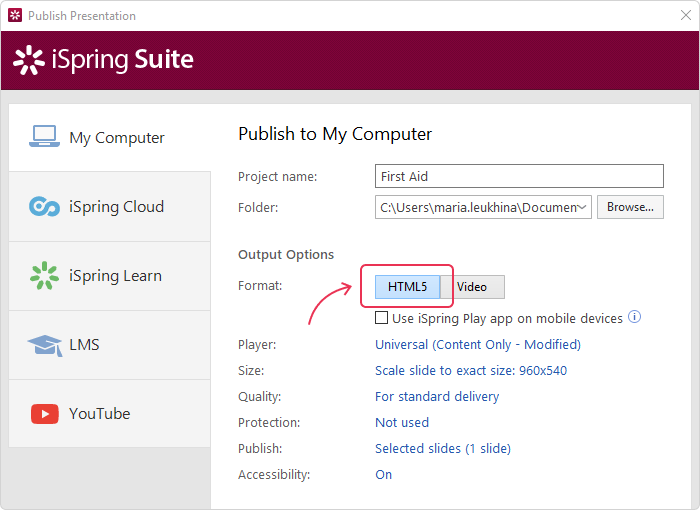
ステップ 5. 受講者とコースを共有する
すでに Web 上にあるコースは、受講者にリンクを送信するだけで簡単に共有できます。
リンクを手動で送信することもできますが、それは急場しのぎの方法です。例えば、何十人もの受講者がいて、異なるグループに異なるコースを割り当てなければならない場合、それらすべてを手動で管理することは合理的ではありません。さらに、送信したメールを受講者が確認したかどうかも分かりません。幸いにも、コースと割り当てを管理して整理するのを支援する LMS と呼ばれるツールがあります。
社員教育用コンテンツを整理する方法
e ラーニング コンテンツ (コースとクイズ) は、学習管理システム (LMS) に配置したほうが効率良く機能します。
LMS には多くの優れた機能がありますが、ここで必要なのはコースをオンラインでホスティングして、受講者の状況を把握する機能です。つまり、学習者が独自のアカウントを利用してアクセス可能な、学習コンテンツを格納するデジタル ハブです。
次の 4 つのステップに従って、LMS を使用してトレーニング プログラムを立ち上げることができます。
- iSpring Suite でコースを作成します。
- コースを e ラーニング形式 (SCORM など) にパブリッシュします。
- ファイルを LMS にアップロードします。
- コースの受講対象ユーザー (または部署全体) を指定して、受講期限を設定します。
後は LMS が対応してくれます。受講者に新しいコースを案内し、受講期限が近くなったら通知を送り、受講者の状況を把握できるように進捗状況を追跡してレポートを作成します。
iSpring Suite は、プレゼンテーションを e ラーニング コースへ変換する最も簡単な方法の 1 つです。標準の PowerPoint インターフェイスに機能を追加するだけでなく、コースを Web フレンドリーな形式でパブリッシュして、Web や学習システムにアップロードできます。iSpring Suite は PowerPoint に完全に統合されるため、どのような効果、切り替え、または複雑なアニメーションを使用していても、最終的なコースは任意のデバイスで期待どおりに再生します。
本格的な e ラーニング コンテンツを作成する場合、PowerPoint と iSpring Suite の組み合わせよりも簡単で強力なツールはありません。14 日間無料の評価期間を利用して、いくつかの
e ラーニング コースを作成し、その価値を確かめることができます。
製品の詳細につきましては、こちらからお気軽にお問い合わせください。
記事参照:©Copyright 2020 iSpring Solutions, Inc.